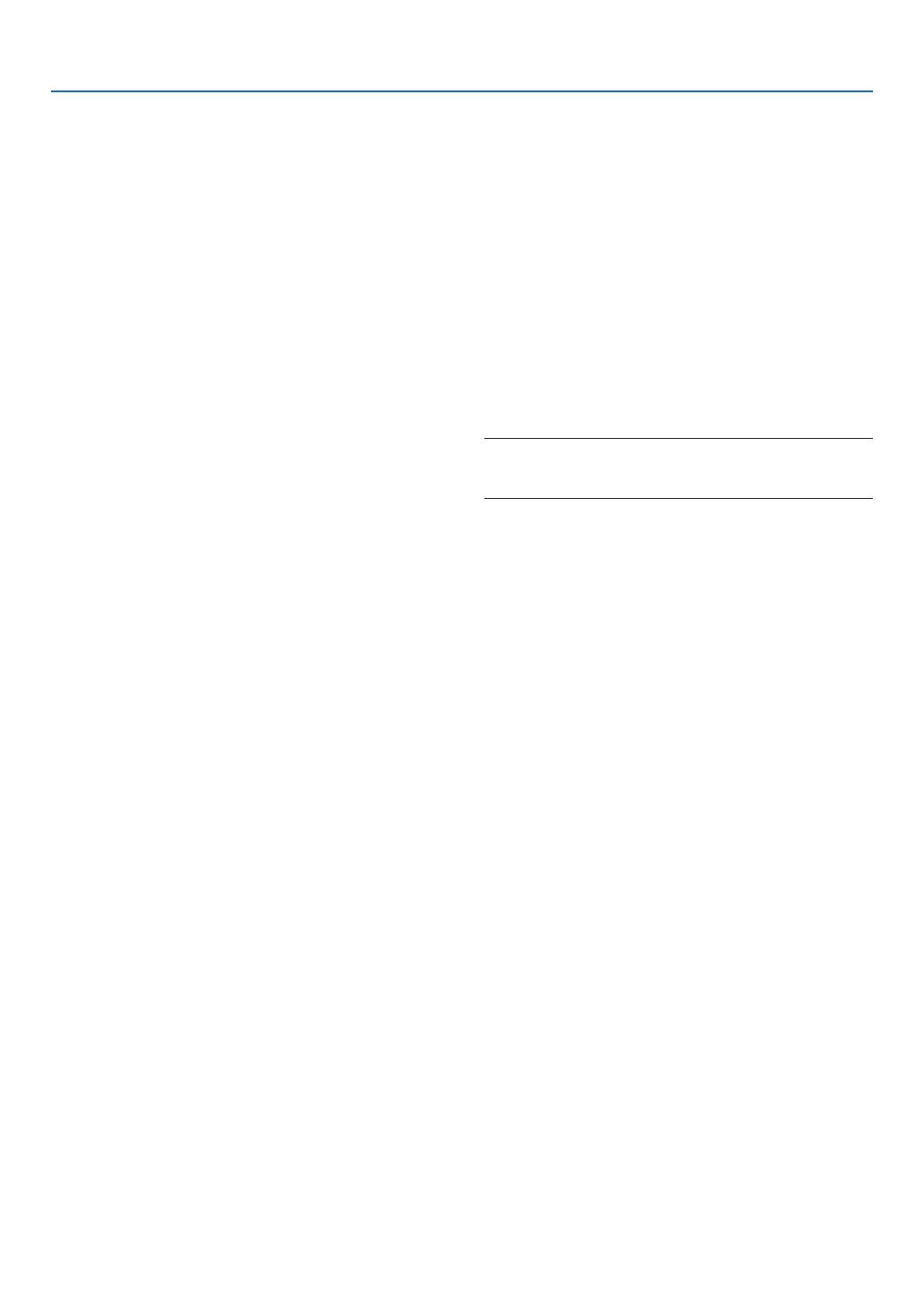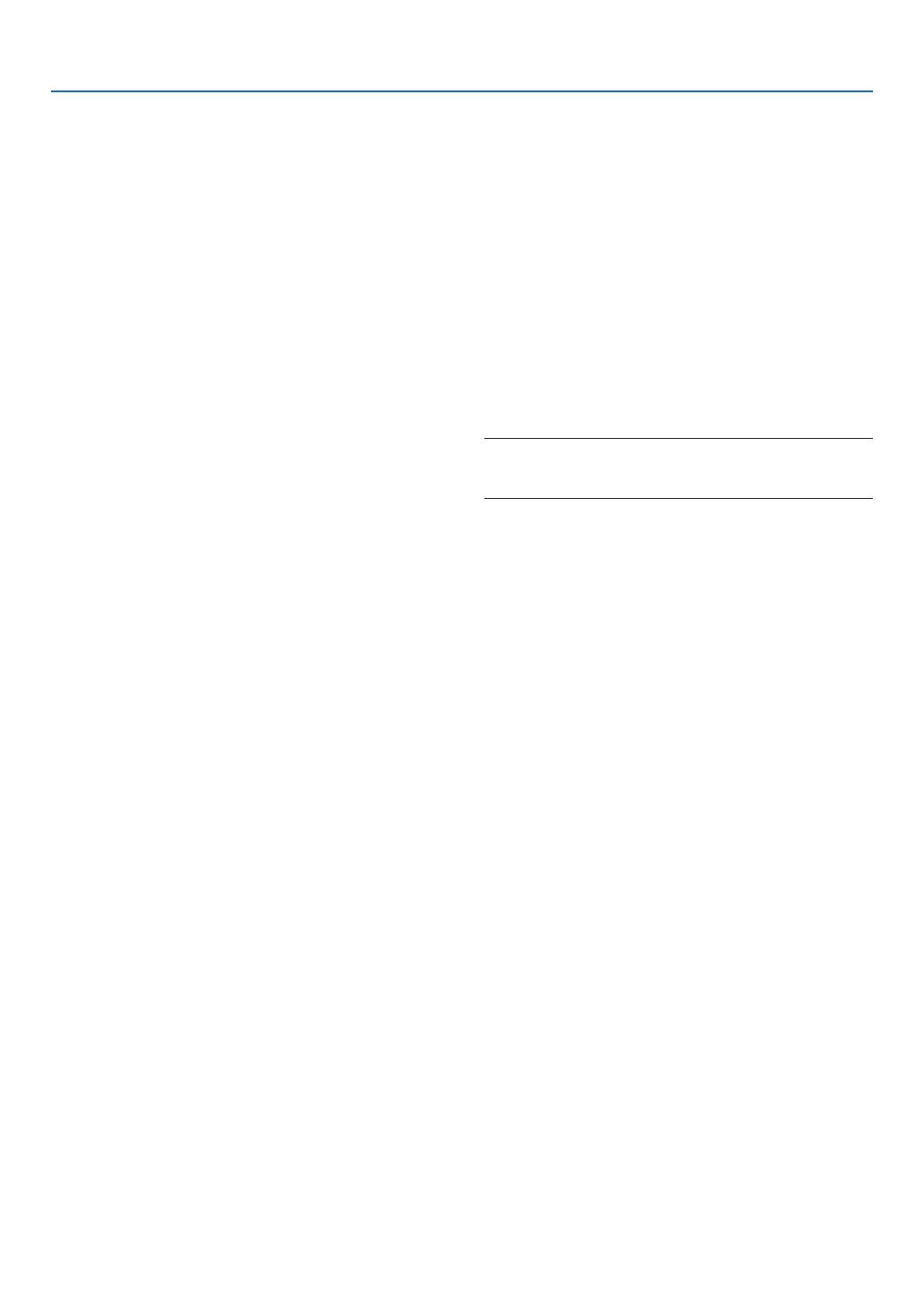
79
7. Apéndice
Guía TravelCare
TravelCare – un servicio para viajeros internacionales
Esteproductotienederechoadisfrutardelosservicios“TravelCare”,la
extraordinariagarantíainternacionaldeNEC.
TengaencuentaquelacoberturadeTravelCarediereenpartedela
coberturaofrecidaporlagarantíaincluidaconelproducto.
Servicios ofrecidos con TravelCare
Estagarantíapermitealosclientesrecibirservicioparasusproductos
enlas estaciones de serviciode NEC y las designadas por ellaen
lospaísesenumeradosenelpresentedocumentodurantesusviajes
internacionalespornegociosoplacer.
Paraobtenermásdetallessobrelosserviciosofrecidosporlasdiferentes
estacionesdeservicio,consultela“ListadePuntosdeVentaTravelCare”
queaparecemásadelante.
1 Servicios de reparación
Elproductoseráreparadoyentregadoenunplazode10díashábiles,
sinincluireltiemponecesarioparaeltransporte.
Duranteelperiododevigenciadelagarantía,elcostedelaspiezas
demantenimiento,delamanodeobradelareparaciónyloscostes
detransportedentrodeláreadecoberturadelaestacióndeservicio
estaráncubiertosporlagarantía.
2Serviciodealquilerdelproductoderepuesto
Sielcliente asílodesea,podráalquilarunproductode repuesto
mientrassereparaelproductooriginal.
Tarifa:US$200EE.UU.por12días
Estatarifadebepagarseenefectivoomediantetarjetadecrédito
local.LatarifadealquilerdeUS$200noesreembolsable,aúnenel
casodequeelclientetengaensupoderelproductodurantemenos
de12díasantesdedevolverlo.
Elproductoderepuestoseentregaráenunperiododetiempoinferior
atresdíashábiles.
Sielclientenodevuelveelproductoderepuestoenunperiodoinferior
a12días,selecargaráelpreciodelaunidad.
Sielclientedevuelveelproductoderepuestodañadooconalgún
defecto,elclienteasumiráelcostedelareparación.
Tengaencuentaqueesteservicionoseofreceentodoslospaísesy
regiones.Consultela“ListadePuntosdeVentaTravelCare”.
Además,esteserviciodealquilerdeproductosderepuestonose
ofreceunavezhavencidolagarantíadelproducto.
Periodo de garantía
1
a. A la presentación de la garantía o recibo entregado al realizar
la compra:
Válida durante el periodo indicado en la garantía o durante el
periodo normal de garantía para el país en el que se realizó la
compra.
b. Cuando sólo se tiene el producto:
Válida durante un periodo de 14 meses a partir de la fecha de
fabricación indicada en el número de serie que acompaña al
producto.
2 Cuandolagarantíadelproductoqueseportahavencido:
Seofreceráelserviciodereparaciónacambiodeunatarifa.Eneste
caso,elclientenotendráderechoalserviciodealquilerdeproductos
derepuesto.
3 Enlossiguientescasos,elcostedelasreparacionescorreráacargo
delcliente,inclusoenelcasodequelagarantíadelproductoaún
estéenvigor:
1) Si el periodo de garantía, nombre del modelo, número de serie
y nombre de la tienda donde se compró el producto no figuran
en la garantía o han sido alterados.
2) Los problemas o daños han sido causados por caídas o golpes
durante el transporte o movimiento por parte del cliente, o por
un manejo inadecuado por parte de los clientes.
3) Los problemas o daños han sido causados por un uso inade-
cuado o el cliente ha llevado a cabo alteraciones o reparaciones
no cubiertas por la garantía.
4) Los problemas o daños han sido causados por fuego, sal, gas,
terremotos, rayos, tormentas, inundaciones o cualquier otro
desastre natural, así como por otros factores externos, como
polvo, humo de cigarrillos, un voltaje anormal, etc.
5) Los problemas o daños han sido causados por el uso del produc-
to en lugares cálidos o húmedos, en vehículos, botes o barcos,
etc.
6) Los problemas o daños han sido causados por accesorios o
dispositivos prescindibles conectados al producto, diferentes a
los recomendados por NEC.
7) Los problemas han sido causados por consumo, desgaste o
deterioro de las piezas en condiciones de uso normal.
8) Problemas o daños en focos y otros accesorios, incluyendo
piezas o piezas opcionales.
9) Se aplicarán también otras condiciones estipuladas en la garantía
e incluidas en el producto.
NOTA: Elproductopuedeutilizarseenotrospaísesconlosvoltajesindicadosen
laetiquetaderangosdelproductoutilizandouncableeléctricoadecuadopara
losestándaresyelvoltajedelafuentedeenergíadelpaísenelcualelproducto
sevaautilizar.
Lista de Puntos de Venta TravelCare
Estalistaesaplicablehastael1dejuliode2009.
Paraobtenerunainformaciónmásactualizada,consultelossitiosweb
delasestacionesdeserviciodelosdiferentespaísesqueaparecenen
laListadePuntosdeVentaTravelCareoenelsitiowebdeNEC:
http://www.nec-display.com/global/index.html.
En Europa
NECEuropeLtd./CentroTécnicoEuropeo(EuropeanTechnicalCentre)
Dirección: UnitG,StaffordPark12,TelfordTF33BJ,Reino
Unido
Teléfono: +44(0)1952237000
Fax: +44(0)1952237006
SitioWEB: http://www.neceur.com
(Regiones con cobertura)
UE: Austria*,Bélgica*,Bulgaria*,RepúblicaCheca*,Chipre*,Di-
namarca*,Estonia*,Finlandia*,Francia*,Alemania*,Grecia*,
Hungría*, Irlanda*, Italia*, Latvia*, Lituania*, Luxemburgo*,
Malta*, Lospaíses bajos*, Polonia*, Portugal*, Rumania*,
Eslovaquia*,Eslovenia*,España*,Suecia*yelReinoUnido*
EEA: Noruega*,IslandiayLiechtenstein
En Norteamércia
NECDisplaySolutionsofAmerica,Inc.
Dirección: 500ParkBoulevard,Suite1100Itasca,Illinois
60143,EE.UU.
Teléfono: +18008360655
Fax: +18003562415
Correoelectrónico: vsd.tech-support@necdisplay.com
SitioWEB: http://www.necdisplay.com/
(Regiones con cobertura)
EE.UU.*,Canadá*